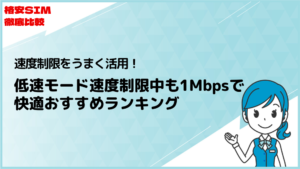光回線が開通したら、Wi-Fiを飛ばすために無線ルーターを準備する必要があります。基本的に、光回線を契約するだけではWi-Fi接続ができないからです。
四国の光回線サービス「ピカラ光」では、無線ルーターを月額660円(税込)でレンタルできますが、ピカラ光でんわに入ったプランに加入すると無料です。
本記事では、ピカラ光でレンタルを実施しているルーターのスペックや利用方法などについて詳しく解説していきたいと思います。市販の無線ルーターを別途使うときの接続方法や注意点も言及するので、ぜひ参考にしてください。
 利用者の声
利用者の声ルーターってWi-Fiを飛ばすための機器でしょうか?
ルーターとは通信ルートを整理するための機器です。パソコンといった端末を複数台をインターネットに同時接続するときに必要となります。この機器に無線LAN機能を搭載したものを無線ルーターと呼びます。
auひかりのホームゲートウェイには、ルーター機能や無線LAN機能が搭載されているため、1台でまとまります。



そうなんですね。ルーター機能はWi-Fiを飛ばす機能だと思っていました……
最近ではそれぞれの機能が1台にまとまっているため、区別しにくくなっているからだと思います。
\キャッシュバック30,000円+工事費実質無料!/
ピカラ光のONU(回線終端装置)はルーター機能を搭載
ピカラ光のONU(回線終端装置)にはルータ機能を搭載しているため、有線接続が複数台できます。無線ルーターと接続すれば、Wi-Fiにつながります。
現在、ピカラ光で提供されている主なONU(回線終端装置)は以下の通りです。
| ONU型番 | PCとの接続イメージ図 |
|---|---|
| AMN1500-P | 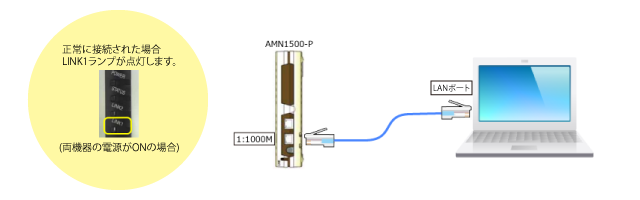 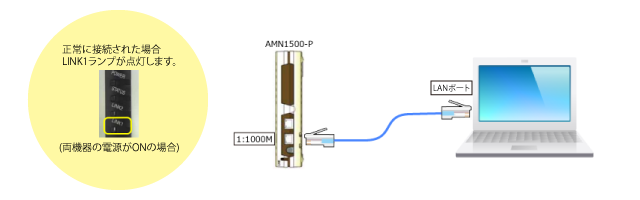 |
| NS0110/GEPON | 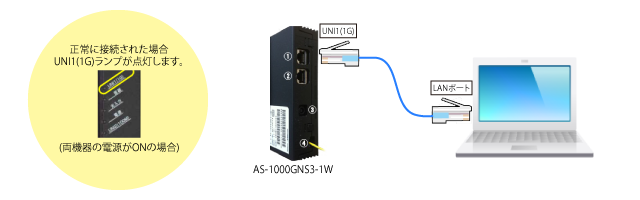 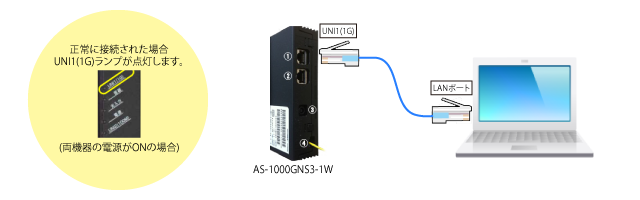 |
| AS-1000GNS3-1W |   |
ピカラ光には10G、1G、100Mプランがありますが、上記いずれかのONUが支給されます。
ピカラ光で提供している無線ルーターは?
ピカラ光では、以下のように無線ルーターのレンタルサービスを実施しています。
| 無線ルーター型番 | Aterm WH872X | Aterm WH832A | Aterm WH822N |
|---|---|---|---|
| Wi-Fi規格 | IEEE802.11ax/ac/a/b/g/n | IEEE802.11ac/a/b/g/n | IEEE802.11b/g/n |
| 最大通信速度 | 2.4Gbps | 867Mbps | 300Mbps |
| 周波数 | 2.4GHz、5GHz | 2.4GHz、5GHz | 2.4GHz |
| 対象メニュー | 10Gサービス | 1Gサービス、100Mサービス | 1Gサービス、100Mサービス |
月額660円(税込)かかりますが、電話とネットがセットになった「ピカラ光でんわセット」に申し込みすると無料になります。
電話サービスに入ると、ターミナルアダプターという機器(TA)を別途取り付けます。その機器にWi-Fi機能が搭載されているため、無線が飛ぶというわけです。
1Gや100Mサービスであれば、無線ルーターはWi-Fi5対応となります。通信速度が最大867Mbpsとなりますが、ネット閲覧や動画視聴、動きの少ないオンラインゲームであれば支障なく利用できます。
ピカラ光に問い合わせたところ、1Gサービスで申し込みすれば無線ルーターは基本的に「Aterm WH832A」になるようです。古い規格が送られないので安心してください!
ピカラ光には、auスマートバリューや自宅セット割といったスマホセット割プランがあるため「ピカラ光でんわセット」で利用する方が多いです。
そのため、無線ルーター代が実費になる方は少ないと言えるでしょう。
ピカラ光では無線ルーターの無料交換ができる?
無線ルーターがWi-Fi規格11nの「Aterm WH822N」の場合、変更手数料を支払うとWi-Fi規格11acの「Aterm WH832A」に変更可能です。
かかる変更手数料は以下の通り。
- ねっと単体契約の場合:2,200円(税込)
- でんわセットの場合:3,300円(税込)
電話であればピカラサービスセンター、ネットであればマイページ「MYピカラ」で対応しています。
電話番号:0800-100-3950
営業時間:9:00~19:00(年中無休)
※固定電話、携帯OK
交換前に確認しておきたいこと
無線ルーターを交換するときは、主に「故障」か「通信速度の向上」が目的になります。
故障のときは無線ルーターに原因があるか確認してから、交換の依頼をしましょう。ピカラ光で障害が発生している、LANケーブルやパソコン、ONUが故障しているといった原因もありえます。
一方通信速度の向上は、インターネットに接続するデバイス側の規格が大切です。ホームゲートウェイが新しい通信規格になっても、接続先がその通信規格に対応していないと意味がありません。
たとえば、Aterm WH872Xの場合、パソコンやスマホの無線LAN規格が「IEEE802.11ax」に対応している必要があります。



今使っているパソコンの無線LAN規格は「IEEE802.11ac」だから、Aterm WH872X(つまり10Gサービス)を利用するメリットはなさそうです。
無線LAN規格「IEEE802.11ac」であっても高速なので、故障などの問題がなければ、1ギガサービスのまま使えばいいと思います。
\キャッシュバック30,000円+工事費実質無料!/
ピカラ光のWi-Fi接続方法について|ルーター設定は必要?
次に、ピカラの無線ルーターのWi-Fi接続方法をお伝えします。
- ONUとターミナルアダプタ(TA)を接続する
- 無線LAN機能ランプを確認する
- 端末側でSSIDとパスワードの設定を行う
上記の手順どおりに進めてください。
1.ONUとターミナルアダプタ(TA)を接続する
ピカラ光でWi-Fiを飛ばすには、別途無線ルーターを準備する必要があります。ピカラ光の電話サービスに申し込みすると、Wi-Fi機能を搭載したターミナルアダプター(TA)を無料でレンタルできるため、無線も合わせて利用できるわけです。
ONUとTAの接続は工事のときに工事担当が行います。自分で実施する必要はありませんが、機器がしっかりと接続されているかは確認しましょう。
▼ONUとTAの接続図
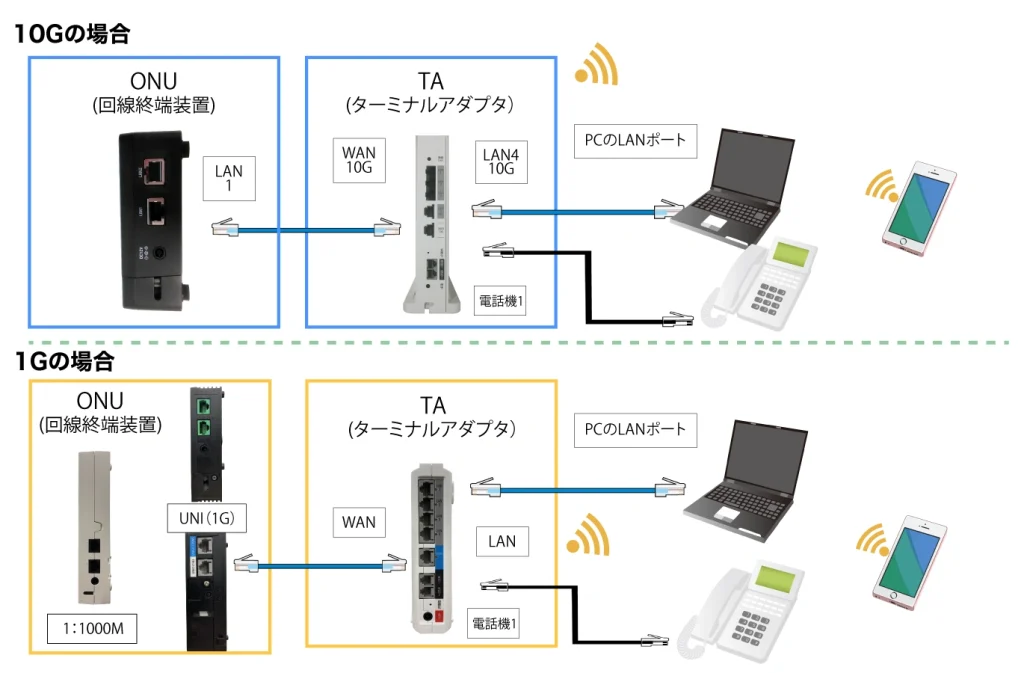
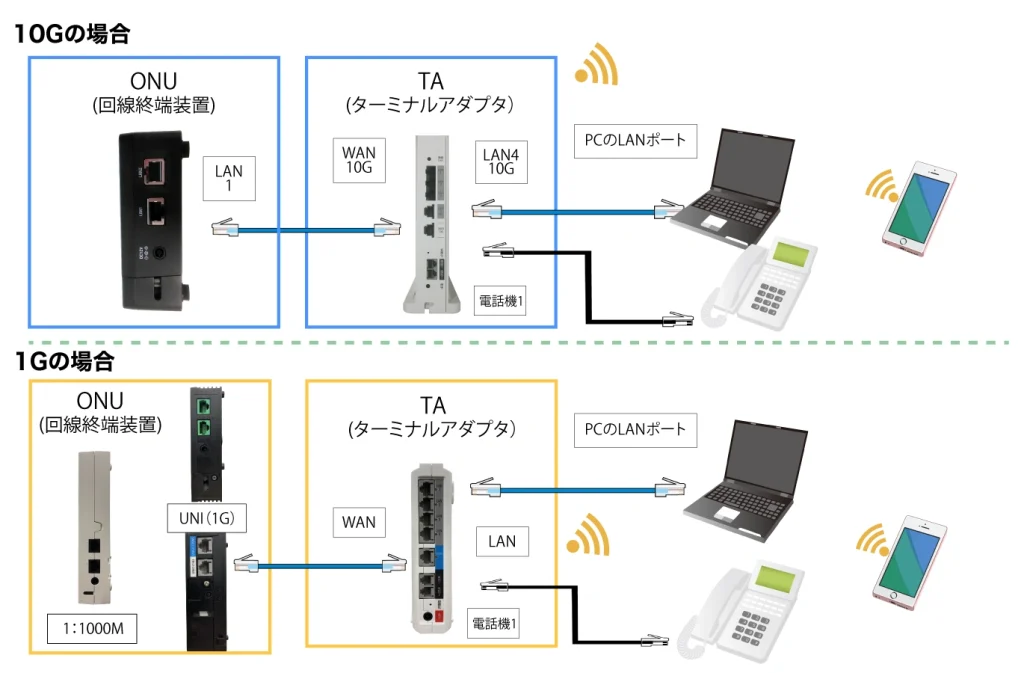
ケーブルが接続されているか、接続する場所(ポート)が間違っていないかチェックしてください。
2.無線LAN機能ランプを確認する
ONUにターミナルアダプター(TA)を接続すると、POWERランプやインターネットランプが緑色に点灯します。無線LANが使える状態であれば、AIR_2.4GとAIR_5Gランプも緑色に点灯します。
▼「WH872X」のランプ状態
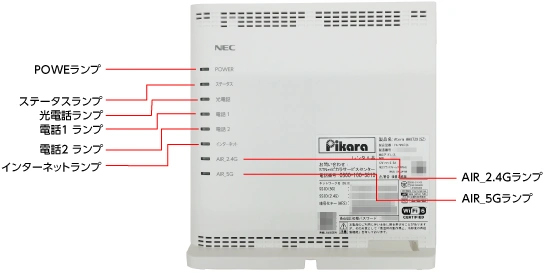
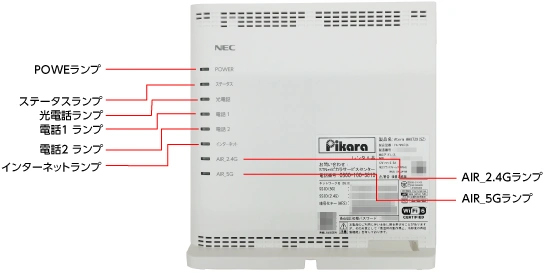
異常があると、消灯もしくは赤点灯になります。
3.端末側でSSIDとパスワードの設定を行う
Wi-Fi接続をする端末側で、ピカラ光が飛ばしているSSIDを選択し、パスワードを入力します。それぞれ間違っていなければ、Wi-Fi接続が完了します。エラーが出てしまうときは、パスワードが間違っている場合が多いので、大文字・小文字含めて確認する必要があります。



SSIDはどこに書いてあるんでしょうか?
ターミナルアダプタ(TA)の本体側面に書かれています。ネットワーク名(SSID)といった記載があり、周波数2.4GHzと5GHzごとにSSIDがあります。
\キャッシュバック30,000円+工事費実質無料!/
ピカラ光で無線ルーターをレンタルするときのチェックポイント
ピカラ光では無線ルーターをレンタルできますが、以下の点は事前に確認しましょう。
- ピカラ光のレンタルルーターのキャンペーン特典
- ピカラ光に契約後、後からルーターのレンタルの申し込みできる?
- ピカラ光を解約したらレンタルしてるルーターは返却必須?返却できないとどうなる?
- ピカラ光でレンタルしたルーターが壊れたらどうなる?交換できる?費用は?
- レンタルしたルーターの残債など発生する?縛りや違約金ある?
順番に解説します。
ピカラ光の無線レンタルルーターのキャンペーン・特典
ピカラ光はオプションで無線ルーターのレンタルを実施しています。月額660円(税込)かかりますが「ピカラ光でんわセット」に申し込みすると無料。「光らいと」+「光でんわ」をセットにした場合は月額220円(税込)です。
ピカラ光に契約後、後から無線ルーターのレンタルの申し込みできる?
オプションサービスになるため、あとから加入できます。申し込みするときはスマホセット割ができなかったけど、スマホを乗り換えたタイミングで無線ルーターをレンタルすることも可能です。
auスマホであればauスマートバリュー、UQモバイルであれば自宅セット割が可能です。どちらかのスマホに乗り換える予定があれば、スマホ代が安くなりますし、無線ルーターも無料レンタルできるためおすすめです!
ピカラ光を解約したらレンタルの無線ルーターは返却必須?返却できないとどうなる?
ターミナルアダプター(TA)と一体型になっているため、解約のタイミングで返却しなければなりません。返却用の箱と伝票が送られてくるので、届き次第すぐに返却しましょう。



あのー、ホームゲートウェイをもし返さなかったらどうなりますか?
借りパクするつもりはないんですが、こういったことをしっかりやるのが何だが苦手で…..
別途違約金が発生するので返し忘れないがないようにしてください!
返却用の箱と伝票が届いたら、すぐに対応するのがポイントです。忘れてしまうほとんどの方が後回しにしてしまいます。
ピカラ光でレンタルした無線ルーターが壊れたらどうなる?交換できる?費用は?
ピカラ光では、ターミナルアダプター(TA)と無線ルーターがセットになっています。無線ルーターが壊れたらTAも一緒に交換する必要があります。
無線ルーターを交換するのに、通常は2,200円〜3,300円(税込)かかります。まずは以下の連絡先に問い合わせして相談してみてください。
電話番号:0800-100-3950
営業時間:9:00~19:00(年中無休)
※固定電話、携帯OK
レンタルした無線ルーターの残債など発生する?縛りや違約金ある?
ピカラ光では、解約するときに工事費の残債が発生しますが、無線ルーターに対してそのような残債がかかることはありません。
\キャッシュバック30,000円+工事費実質無料!/
ピカラ光であえて自前の無線ルーターを利用するメリットとは?
ピカラ光で自前の無線ルーターを利用するメリットは以下となります。
- 安上がりに済む場合がある
- より高機能なルーターを使える
- 好みのデザインを選べる
それぞれお伝えします。
安上がりに済む場合がある
auスマートバリューや自宅セット割が使えない方が対象になりますが、ピカラ光で無線ルーターをレンタルするには月額660円(税込)かかります。
12か月間使っただけで、7,920円(660円×12ヶ月)もかかるため、市販の無線ルーターを購入したほうが長期的に安いです。すでに購入している無線ルーターがあれば、オプション料金すら必要ありません。
つまり、auスマートバリューや自宅セット割を使わずにピカラ光を利用する方が対象です。そのような方は無線ルーターを自分で用意した方がいいでしょう!
より高機能なルーターを使える
ピカラ光の無線ルーターはWi-Fi規格の古いタイプが支給されるときがあるため、高機能な無線ルーターをあえて使うメリットがあります。
たとえば、1Gプランの場合にレンタルされる無線ルーターは基本的に「Aterm WH832A」です。
Wi-Fi規格は11acとなりますが最大通信速度は867Mbpsとなるため、1Gに及びません。市販で最大通信速度1.3Gbpsの無線ルーターを購入したほうが速度を期待できます。
以下の表は、ピカラ光でレンタルしている無線ルーターの一覧です。
| 無線ルーター型番 | Aterm WH872X | Aterm WH832A | Aterm WH822N |
|---|---|---|---|
| Wi-Fi規格 | IEEE802.11ax/ac/a/b/g/n | IEEE802.11ac/a/b/g/n | IEEE802.11b/g/n |
| 最大通信速度 | 2.4Gbps | 867Mbps | 300Mbps |
| 周波数 | 2.4GHz、5GHz | 2.4GHz、5GHz | 2.4GHz |
| 対象メニュー | 10Gサービス | 1Gサービス、100Mサービス | 1Gサービス、100Mサービス |
10Gサービスに加入して無線ルーター「Aterm WH872X」を利用しても最大通信速度が2.4Gbpsまでと読み取れます。
市販ルーターであれば、最大通信速度が10Gbpsの機種もあります。そのような点を踏まえると、Wi-Fiの速度にこだわりたい方は市販の無線ルーターを買った方がいいでしょう。
しかし、市販の無線ルーターを使うとIPv6接続ができなくなります。IPv6のみに対応したサイトが閲覧できないといったデメリットがあるため、ピカラ光では無線ルーターをレンタルするのがおすすめです。
Wi-Fiの速度が最大300Mbpsの規格であっても、実測で30Mbps~40Mbpsまでであれば動画視聴やオンライン会議では支障なく使えます。通信速度が速いに越したことはありませんが、Wi-Fi速度にそこまでこだわる必要はないでしょう。
好みのデザインを選べる
無線ルーターは多くのメーカーがさまざまな機種を取り扱っています。なかにはデザインがスタイリッシュでかっこいいタイプもあり、設置しているだけで室内が洗練された雰囲気になるかもしれません。
言うまでもなく、内蔵型のWi-Fiを使うと1台にまとまっているため、ターミナルアダプター(TA)のデザインは選べません。別途設置すると2台になってしまいますが、好きな無線ルーターを置けるメリットがあります。
どうしても使いたい無線ルーターがある方であれば、いいかもしれません。(ちなみに私は無線ルーターのデザインに興味がないので、1台にまとめる方にメリットを感じますw)
\キャッシュバック30,000円+工事費実質無料!/
ピカラ光で自前の無線ルーターを設定する方法
ここからは、ピカラ光で自前の無線ルーターを設定する方法をお伝えします。
以下の手順にしたがって進めるようにしましょう。
- ブリッジモードに設定する
- Wi-Fi接続を行う
詳細は以下の通りです。
1.ブリッジモードに設定する
最も大切なのは、自前の無線ルーターはブリッジモードで利用することです。ブリッジモードとは、ルーター機能を止めて、無線LAN機能だけを使うモードとなります。アクセスポイントモード(APモード)とも呼びます。
通常、無線ルーターを2台使用すると、二重ルーターとなりWi-Fiの電波がバッティングするなどしてネットに接続できなくなってしまいます。この問題を解決するために、無線ルーターにはブリッジモード(アクセスポイントモード)機能が搭載されているのです。
ブリッジモードに変更するには、無線ルーター本体の側面にあるスイッチを切り替えるだけです。無線ルーターの電源を落として、再度電源を入れるとモードが切り替わります。
ブラウザから設定変更もできるため、初心者の方にはおすすめできません。無線ルーターの説明書を確認したうえで操作するようにしましょう。
2.Wi-Fi接続を行う
ブリッジモードに変更が済んだら、いつも通り端末側でWiFi接続をするだけです。SSIDをクリックもしくはタップして、パスワードを入力します。



あとはいつも通り、Wi-Fi接続をするだけですね!
\キャッシュバック30,000円+工事費実質無料!/
市販の無線ルーターを購入するときの選び方は?
ピカラ光で市販の無線ルーターを利用するときに、以下の点に気を付けて購入しましょう。
- Wi-Fi 6に対応しているかで選ぶ
- Pv6に対応しているかで選ぶ
- Wi-Fi接続するデバイス数に合ったスペックで選ぶ
- 部屋の大きさや間取りで選ぶ
それぞれ見ていきましょう。
Wi-Fi6に対応しているかで選ぶ
現在、Wi-Fiの通信規格は次の6つがあります。世代や規格名、最大通信速度をまとめると以下の通りです。
| 世代 | 規格名 | 最大通信速度 | 周波数 |
|---|---|---|---|
| 第1世代 | IEEE 802.11 | 2Mbps | 2.4GHz帯 |
| 第2世代 | IEEE 802.11a IEEE 802.11b | 54Mbps 11Mbps | 5GHz帯 2.4GHz帯 |
| 第3世代 | IEEE 802.11g | 54Mbps | 2.4GHz帯 |
| 第4世代 | IEEE 802.11n(Wi-Fi 4) | 600Mbps | 2.4GHz帯、5GHz帯 |
| 第5世代 | IEEE 802.11ac(Wi-F i5) | 6.9Gbps | 5GHz帯 |
| 第6世代 | IEEE 802.11ax(Wi-Fi 6) | 9.6Gbps | 2.4GHz帯、5GHz帯 |
世代が進むほど規格が新しくなり、最大通信速度も上がります。2022年現在では、IEEE 802.11ax(Wi-Fi 6)が最新規格です。
Wi-Fi6はWi-Fi5よりも最大通信速度が約1.4倍向上し、セキュリティ面も「WPA2」から「WPA3」に規格が上がっています。周波数についても、2.4GHz帯と5GHz帯に対応するようになり、より広範囲にWi-Fi接続ができるようになったと言えるでしょう。
周波数2.4GHz帯と5GHz帯について
Wi-Fiの周波数には、2.4GHz帯と5GHz帯があります。
2.4GHz帯は壁や床といった障害物に強く電波を遠くまで飛ばせますが、ほかの電子機器でも利用されるため混雑しやすいです。
一方5GHZ帯は、無線ルーター以外では利用されない帯域のため、通信がつながりやすいです。2.4GHz帯よりも高速ですが、壁や床といった障害物に弱く、無線ルーターよりも離れているとつながりにくくなります。
一般的に5GHZ帯が使えるなら使用して、接続が良くないなら2.4GHZ帯を使うのがいいのではないでしょうか! Wi-Fi 6であれば、2.4GHz帯と5GHz帯の周波数を使えるため、Wi-Fiの利用環境によって選べます。
IPv6に対応しているかで選ぶ
ピカラ光はIPv6に対応し、IPv4/IPv6デュアルスタック方式に対応しています。費用や設定は別途必要なく使えますが、従来の接続方式「PPPoE」です。
ただし、IPv6接続をするには、ピカラ光指定のルーター「WH832A」または「WH822N」を利用する必要があります。市販の無線ルーターを使用すると、IPv6接続は使えません。



IPoE接続でないため、ピカラ光の通信速度は遅いんでしょうか?
ピカラ光は四国限定の光回線サービスのため、利用者が限定。設備も自社管理していて、実際のデータ量を把握し、必要に応じて設備増強などもできるため、ネットのつながりが遅くならない対応ができるのです。
みんそくというサイトでは、実測が405.74Mbpと掲載されています。このピカラ光の通信速度が速い秘密については、以下の記事で解説しているのでぜひ参考にしてください。
Wi-Fi接続するデバイス数に合ったスペックで選ぶ
無線ルーターは製品によって同時接続台数が異なるため、世帯数や利用するパソコンやスマホの台数を事前に確認する必要があります。
標準的なスペックだと、同時接続できる台数は10台ほどです。一般的な家庭であれば、十分かもしれませんが、最近ではテレビやテレビゲーム、エアコンなどもインターネットに接続できます。
同時接続台数が増えると、通信速度は遅くなるため、あらかじめハイスペックな無線ルーターを用意しておくのもおすすめです。Wi-Fi接続するデバイス数や希望する通信速度を考慮して、無線ルーターを選びましょう。
部屋の大きさや間取りで選ぶ
無線ルーターは、Wi-Fi電波が届く範囲が決まっています。無線ルーターには「マンション2LDK」「マンション3LDK」「戸建て2階」といったように、どれくらいの間取りに合ったスペックなのか記載されています。
4,000円~5,000円の価格帯であっても、「マンション3LDK」「戸建て2階」向けのスペックなのでそこまで気にしなくてもいいでしょう。



では一体、安い無線ルーターと高い無線ルーターの違いは何でしょうか?
アンテナ本数(アンテナが多いほど速度が安定しやすい)が多いか、ビームフォーミングといったWiFiがつながりやすくなるための機能が付いているか、IPv6 PoEに対応しているかといった点があります。
\キャッシュバック30,000円+工事費実質無料!/
市販の無線ルーターは4〜5年ごとに買い替えるのがおすすめ
無線ルーターは3~5年で買い替えるのがおすすめです。
なぜなら、無線ルーター本体の平均寿命が4~5年と言われていて、通信速度が遅くなったり通信状態が不安定になったりしやすいからです。また、これくらいの期間が経過すると無線ルーターで新しい規格が発売されて、セキュリティ面が向上するのも理由の一つになります。
たとえば、Wi-Fi 5(IEEE802.11ac)は2014年に、Wi-Fi 6(IEEE802.11ax)はその5年後の2019年にスタートしました。WiFiの通信速度やセキュリティ面は最新で利用したいと多くの方が思うのではないでしょうか。
無線ルーターは単身の方であれば5,000円程度、ファミリーでお住まいの方であれば15,000円前後で購入できるスペックで十分です。4~5年ごとに新しい規格の無線ルーターに買い替えましょう。



私はヘビーユーザーではないから、WiFiの接続スピードが多少遅くなっても気にならないけど、セキュリティが最新でなくなるのは不安になります。
セキュリティ規格が古いと、暗号化が解読されて不正アクセスのリスクが高くなります。クレジットカードの情報を読み取られる可能性もあるでしょう。そのようなリスクに備えて、無線ルーターのセキュリティは最新にしたいですね。
\キャッシュバック30,000円+工事費実質無料!/
ピカラ光は無線ルーターのレンタルサービスを実施|キャッシュバック最大30,000円
ピカラ光には無線ルーターをレンタルできるオプションサービスがあります。月額660円(税込)かかりますが、固定電話サービス「ピカラ光でんわ」に入れば無料です。
無線ルーターの速度は劣りますが、ピカラ光でIPv6接続するには必須のサービスと言えるでしょう。
電話とネットがセットになった「フラットコース」は月額5,940円(税込)で使えますが、auスマホやUQモバイルがあればセット割が適用。1か月で1台あたり最大1,100円(税込)割引されるため、お得に使えます。
ピカラ光は代理店やプロバイダ経由で申し込みができますが、申し込み先によってキャンペーンや特典がバラバラです。なかでも株式会社NEXT(ネクスト)であればキャッシュバックが最大30,000円ももらえます。
キャッシュバックを受け取るにあたって、オプション加入も必要ありませんん。お得に加入したい方はぜひ検討してください!
\キャッシュバック30,000円+工事費実質無料!/